苹果电脑有线网络设置步骤 如何在苹果电脑上通过有线连接上网
更新时间:2023-06-10 08:38:22作者:xiaoliu
苹果电脑有线网络设置步骤,苹果电脑是一款非常流行的电脑品牌,在日常使用中无论是工作还是娱乐,连接网络都是必不可少的,虽然大多数用户都会选择WiFi连接上网,但是我们还是不能忽略有线连接的重要性。苹果电脑通过有线连接上网,不仅可以提高网络稳定性和速度,还可以避免WiFi信号不稳定导致的掉线等问题。那么在苹果电脑上如何进行有线网络设置呢?下面我们一起来了解一下。
具体方法:
1、在我们进入系统偏好设置后,需要找到“网络选项”并且点击进入。

2、然后我们需要点击页面中的“+”图标。
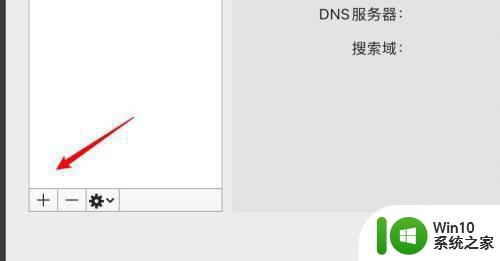
3、接下来我们在弹出的页面中,选择进入“PPPoE接口”。
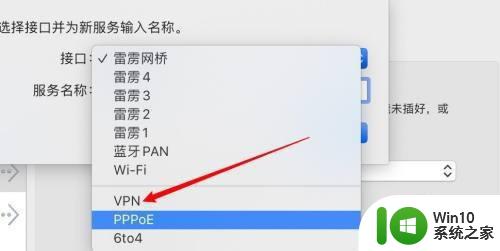
4、然后我们在出现的页面中输入连接名称,并选择点击创建按键。
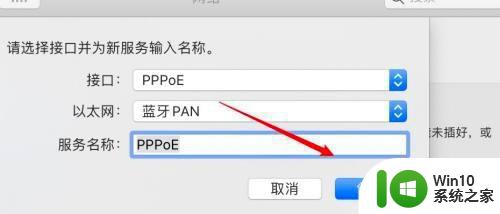
5、最后我们输入自己的宽带账号,并点击连接即可上网。
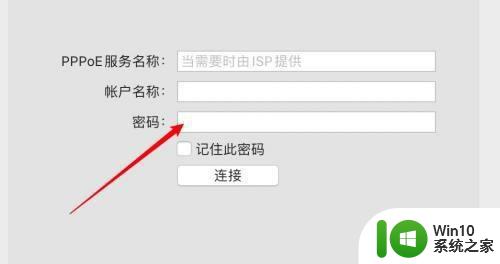
以上就是苹果电脑有线网络设置步骤的全部内容,如果您遇到了这种现象,不妨按照这些方法来解决,希望这些方法能对您有所帮助。
苹果电脑有线网络设置步骤 如何在苹果电脑上通过有线连接上网相关教程
- 苹果电脑插上网线上网设置方法 苹果电脑是否支持有线网络连接
- 台式电脑如何通过有线方式连接网络步骤 电脑如何通过无线方式连接网络的步骤
- 苹果电脑如何设置无线打印机连接 苹果电脑如何通过局域网连接打印机
- 苹果笔记本怎样连接网线上网 苹果电脑如何连接网线上网
- 苹果能连接普通的有线耳机吗 苹果有线耳机连接教程
- 苹果笔记本怎么插网线上网 苹果笔记本有无线网功能吗
- 苹果电脑添加有线打印机步骤 如何在苹果电脑上添加无线打印机
- 台式电脑如何通过无线网卡连接wifi网络 如何在台式电脑上设置wifi连接并进行网络配置
- 新买的电脑如何设置无线网络连接 如何在新电脑上配置有线网络连接
- 有网线怎么连接电脑上网 网线如何连接电脑上网
- 苹果如何连接wifi网络 苹果连接wifi网络的步骤
- 电脑没有网线怎么连接网络 电脑怎么不用网线连接网络
- U盘装机提示Error 15:File Not Found怎么解决 U盘装机Error 15怎么解决
- 无线网络手机能连上电脑连不上怎么办 无线网络手机连接电脑失败怎么解决
- 酷我音乐电脑版怎么取消边听歌变缓存 酷我音乐电脑版取消边听歌功能步骤
- 设置电脑ip提示出现了一个意外怎么解决 电脑IP设置出现意外怎么办
电脑教程推荐
- 1 w8系统运行程序提示msg:xxxx.exe–无法找到入口的解决方法 w8系统无法找到入口程序解决方法
- 2 雷电模拟器游戏中心打不开一直加载中怎么解决 雷电模拟器游戏中心无法打开怎么办
- 3 如何使用disk genius调整分区大小c盘 Disk Genius如何调整C盘分区大小
- 4 清除xp系统操作记录保护隐私安全的方法 如何清除Windows XP系统中的操作记录以保护隐私安全
- 5 u盘需要提供管理员权限才能复制到文件夹怎么办 u盘复制文件夹需要管理员权限
- 6 华硕P8H61-M PLUS主板bios设置u盘启动的步骤图解 华硕P8H61-M PLUS主板bios设置u盘启动方法步骤图解
- 7 无法打开这个应用请与你的系统管理员联系怎么办 应用打不开怎么处理
- 8 华擎主板设置bios的方法 华擎主板bios设置教程
- 9 笔记本无法正常启动您的电脑oxc0000001修复方法 笔记本电脑启动错误oxc0000001解决方法
- 10 U盘盘符不显示时打开U盘的技巧 U盘插入电脑后没反应怎么办
win10系统推荐
- 1 番茄家园ghost win10 32位官方最新版下载v2023.12
- 2 萝卜家园ghost win10 32位安装稳定版下载v2023.12
- 3 电脑公司ghost win10 64位专业免激活版v2023.12
- 4 番茄家园ghost win10 32位旗舰破解版v2023.12
- 5 索尼笔记本ghost win10 64位原版正式版v2023.12
- 6 系统之家ghost win10 64位u盘家庭版v2023.12
- 7 电脑公司ghost win10 64位官方破解版v2023.12
- 8 系统之家windows10 64位原版安装版v2023.12
- 9 深度技术ghost win10 64位极速稳定版v2023.12
- 10 雨林木风ghost win10 64位专业旗舰版v2023.12